

När du väljer 2-sidigt (2-sided) för 2-sidig utskrift (2-sidedPrintSetting) i Standardkopia (Standard copy) kan du kopiera två olika originalsidor på de båda sidorna av ett ark.
När Dabbles (Duplex) för Dblsid skann. ADF (ADF duplex scan) är valt kan du utföra dubbelsidig skanning eller dubbelsidig kopiering
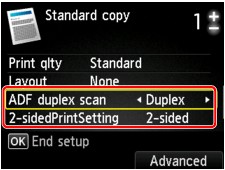
Ange var originalen ska placeras eller inställningar för dubbelsidig kopiering.
Ensidig till dubbelsidig
Var originalet ska placeras: glasskivan eller ADF
Dblsid skann. ADF (ADF duplex scan): Enkelsid (Simplex)
2-sidig utskrift (2-sidedPrintSetting): 2-sidigt (2-sided)
 Obs!
Obs!Om du väljer 2-sidigt (2-sided) för 2-sidig utskrift (2-sidedPrintSetting) visas Avancerat (Advanced) på LCD-skärmen. Du kan välja papperets orientering och vilken sida det ska häftas på genom att trycka på höger Funktion (Function)-knapp. Du kan också välja om förhandsgranskningsfönstret ska visas när du placerar originalet på glasskivan.
När du väljer Stående (Portrait) för Orientering (Orientation) och Häfta långsidan (Long-side stapling) för Häftningssida utskrift (Stapling side of print paper):
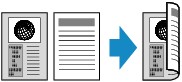
När du väljer Stående (Portrait) för Orientering (Orientation) och Häfta kortsidan (Short-side stapling) för Häftningssida utskrift (Stapling side of print paper):
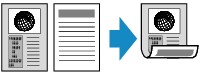
När du väljer Liggande (Landscp.) för Orientering (Orientation) och Häfta långsidan (Long-side stapling) för Häftningssida utskrift (Stapling side of print paper):

När du väljer Liggande (Landscp.) för Orientering (Orientation) och Häfta kortsidan (Short-side stapling) för Häftningssida utskrift (Stapling side of print paper):
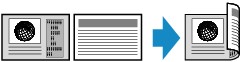
Dubbelsidig till ensidig
Var originalet ska placeras: Den automatiska dokumentmataren
Dblsid skann. ADF (ADF duplex scan): Dabbles (Duplex)
2-sidig utskrift (2-sidedPrintSetting): 1-sidigt (1-sided)
 Obs!
Obs!Om du väljer Dabbles (Duplex) för Dblsid skann. ADF (ADF duplex scan) visas Avancerat (Advanced) på LCD-skärmen. Du kan välja originalets orientering och vilken sida det ska häftas på genom att trycka på höger Funktion (Function)-knapp.
När du väljer Stående (Portrait) för Orientering (Orientation) och Häfta långsidan (Long-side stapling) för Häftningssida utskrift (Stapling side of print paper):
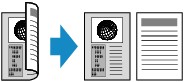
När du väljer Stående (Portrait) för Orientering (Orientation) och Häfta kortsidan (Short-side stapling) för Häftningssida utskrift (Stapling side of print paper):

När du väljer Liggande (Landscp.) för Orientering (Orientation) och Häfta långsidan (Long-side stapling) för Häftningssida utskrift (Stapling side of print paper):

När du väljer Liggande (Landscp.) för Orientering (Orientation) och Häfta kortsidan (Short-side stapling) för Häftningssida utskrift (Stapling side of print paper):
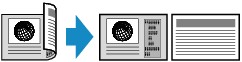
Dubbelsidig till dubbelsidig
Var originalet ska placeras: Den automatiska dokumentmataren
Dblsid skann. ADF (ADF duplex scan): Dabbles (Duplex)
2-sidig utskrift (2-sidedPrintSetting): 2-sidigt (2-sided)
 Obs!
Obs!Om du väljer Dabbles (Duplex) för Dblsid skann. ADF (ADF duplex scan) och trycker på högra Funktion (Function)-knappen kan du välja orientering och häftningssida på originalet. Om du väljer 2-sidigt (2-sided) för 2-sidig utskrift (2-sidedPrintSetting) och trycker på den högra Funktion (Function)-knappen kan du välja orientering och häftningssida på originalet.
Välj samma häftningssida på originalet och papperet.
När du väljer Stående (Portrait) som orientering och Häfta långsidan (Long-side stapling) för häftningssidan:
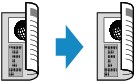
När du väljer Stående (Portrait) som orientering och Häfta kortsidan (Short-side stapling) för häftningssidan:
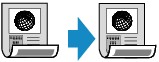
När du väljer Liggande (Landscp.) som orientering och Häfta långsidan (Long-side stapling) för häftningssidan:
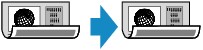
När du väljer Liggande (Landscp.) som orientering och Häfta kortsidan (Short-side stapling) för häftningssidan:
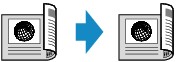
När du har valt häftningssida och tryckt på OK kan du välja om du vill använda förhandsgranskningsskärmen. Om du väljer PÅ (ON) visas förhandsgranskningsskärmen. Där kan du kontrollera orienteringen.
 Obs!
Obs!Om Enhetens minne är fullt. Kan inte fortsätta. (Device memory is full. Cannot continue process.) visas på LCD-skärmen under skanning ställer du in utskriftskvaliteten på Standard och försöker igen. Om problemet kvarstår kan du ställa in utskriftskvaliteten på Snabb (Fast) och pröva att kopiera igen.
Inställningarna för dubbelsidig kopiering kan användas i kombination med 2-på-1 kopiering (2-on-1 copy) eller 4-på-1 kopiering (4-on-1 copy) när du har valt Standardkopia (Standard copy). Dessutom är dubbelsidig kopia tillgänglig när PÅ (ON) har valts för Sortera (Collate).
Om du kopierar i svartvitt kan utskriftsintensiteten i en dubbelsidig kopia skilja sig från intensiteten i en ensidig kopia.
Innan du skannar:
När du väljer 2-sidigt (2-sided) för 2-sidig utskrift (2-sidedPrintSetting) och förhandsgranskning är aktiverad startar enheten förhandsskanning innan originalet skannas. När förhandsskanningen är klar visas skärmen nedan (förhandsgranskning) på LCD-skärmen.
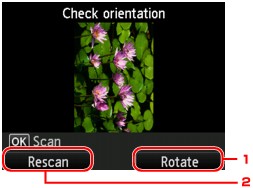
Rotera (Rotate)
Om du trycker på knappen Funktion (Function) till höger roteras orienteringen 180 grader.
Skanna igen (Rescan)
Tryck på knappen Funktion (Function) till vänster om du vill skanna originalet igen.
Tryck på OK för att starta skanningen.
Efter skanning:
Skärmen Placera dokument i scannern (Placing documents (platen)) visas på LCD-skärmen när varje originalark har skannats.
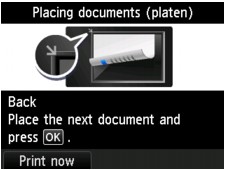
Ta bort det första originalarket från glasskivan efter skanningen och placera nästa ark på glasskivan. Tryck sedan på OK.
 Obs!
Obs!Tryck på knappen Funktion (Function) till vänster när du är klar med skanningen. Kopieringen startas på enheten.
Du kan lägga till kopiering när utskrift pågår.
Överst |